
Cara 1: Manajemen Drive
Ora kaya versi Windows sadurunge, "tol" bisa sesambungan karo Flash drive dadi pirang-pirang volume. Sampeyan bisa mbusak nggunakake "Disk Management" alat:
- Klik-tengen ing menu Start, pilih pilihan "disk disk". Yen barang wis ilang, gunakake tombol Win + R lan nglakokake printah diskMGMT.msc.
Waca liyane: Cara mbukak "Manajemen Disk" ing Windows 10
- Sorot lampu lampu kilat USB sing sinambung, bukak menu konteks bagean eksternal, klik "Delete Tom". Setuju kanggo prosedur kasebut, sawise nyimpen kabeh data penting.
- Ngilangi bagean sing isih ana. Nalika ruang sing ora dikunci dibentuk ing drive, volume sing cocog karo ukuran lampu kilat, klik tombol sing tepat banjur klik "Gawe volume sing sederhana". Bentuk partisi mung kanggo kabeh medium - sing dibukak "Master" bakal mbantu.
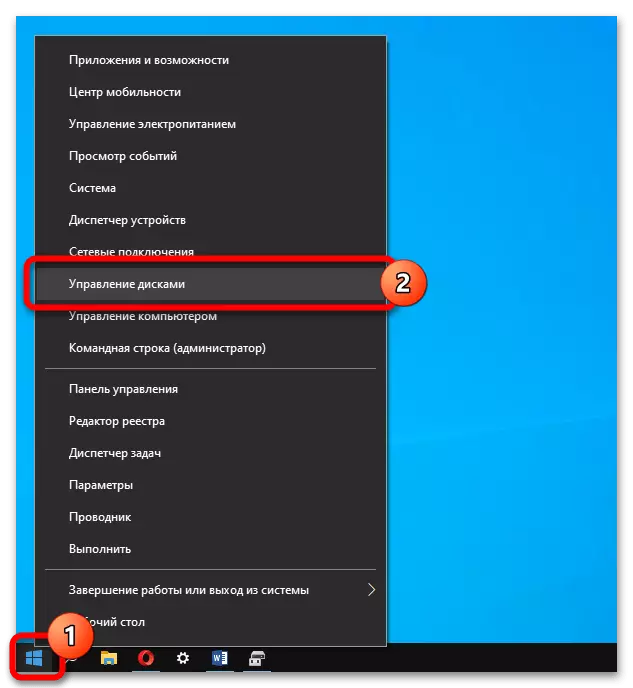
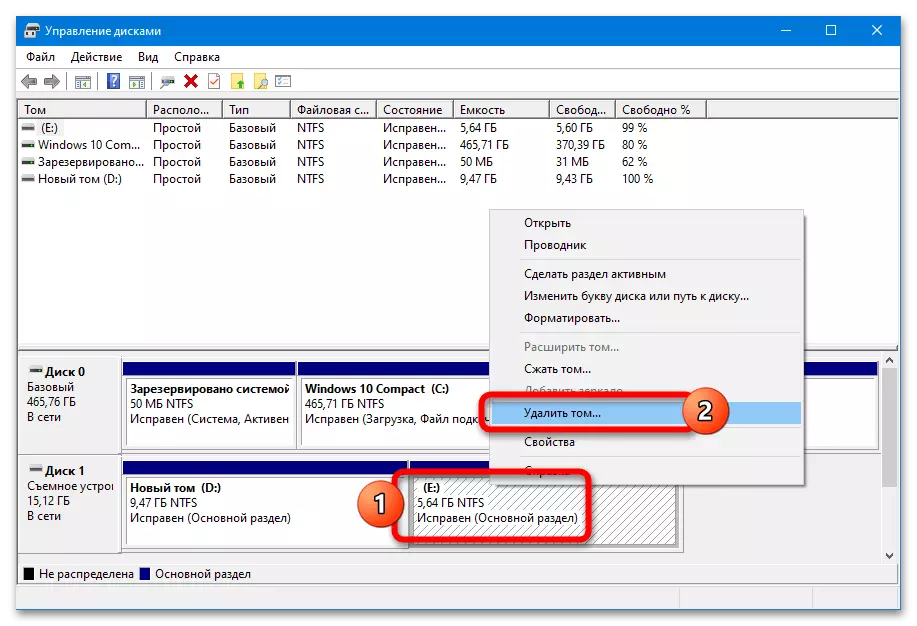
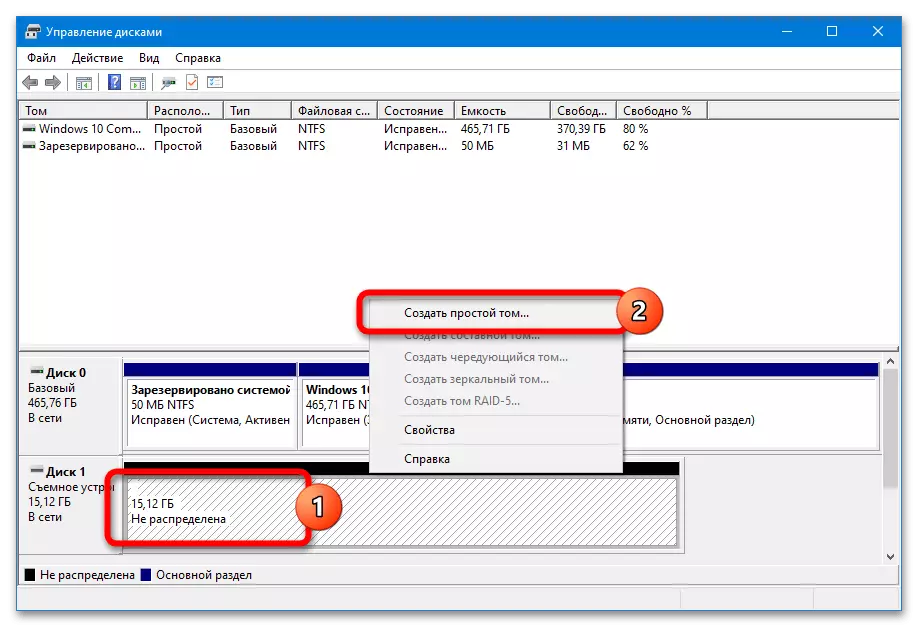
Sistem kasebut ora ngidini mbusak mung siji bagean sing keluwihan lan "Sambungake" Spasi sing dibebasake menyang sing ana - fungsi iki ditindakake ing piranti lunak khusus.
Cara 2: Diskpart
Ing rilis Windows 10, uga ing "wolung" lan "Pitu", ora bisa digunakake karo bagean USB drive liwat "manajemen disk". Nindakake tanpa nggunakake piranti lunak pihak katelu bisa dibusak liwat utility diskpart:
- Ngatur cmd kanthi hak administrator.
Waca liyane: Cara nglakokake baris printah atas jenenge Administrator
- Siklus kanthi panjalukan kasebut:
diskpart.
Dhaptar disk (ing dhaptar sing dibangun, pilih USB flash drive lan priksa nomer)
Pilih Disk n (tinimbang N - Media Nomer)
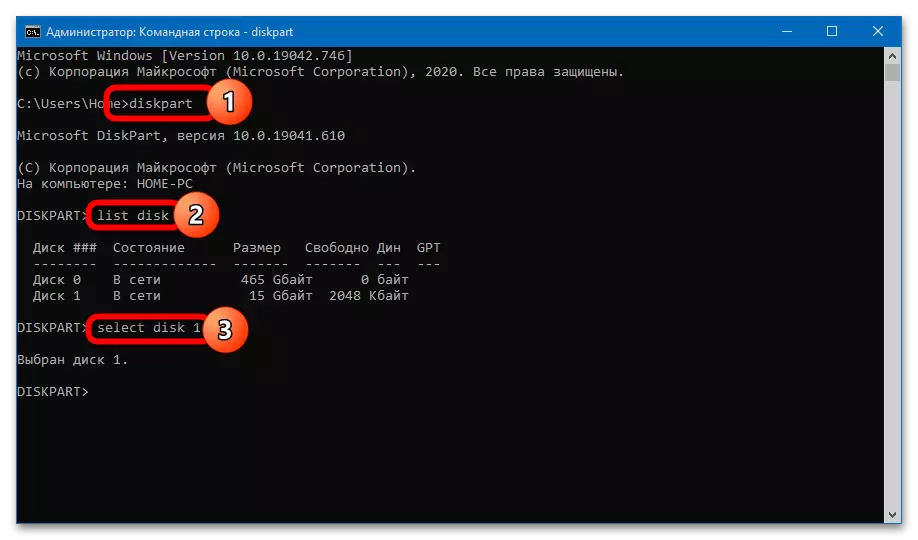
Luwih akeh skenario tumindak bisa: Mbusak siji partisi tartamtu utawa langsung. Kanggo nyingkirake volume siji, sampeyan kudu nglakokake prentah kasebut:
Pemisahan dhaptar (formulir dhaptar bagean)
Pilih Pemisahan N (ing endi N minangka jumlah volume sing dicopot)
Mbusak pemisahan.
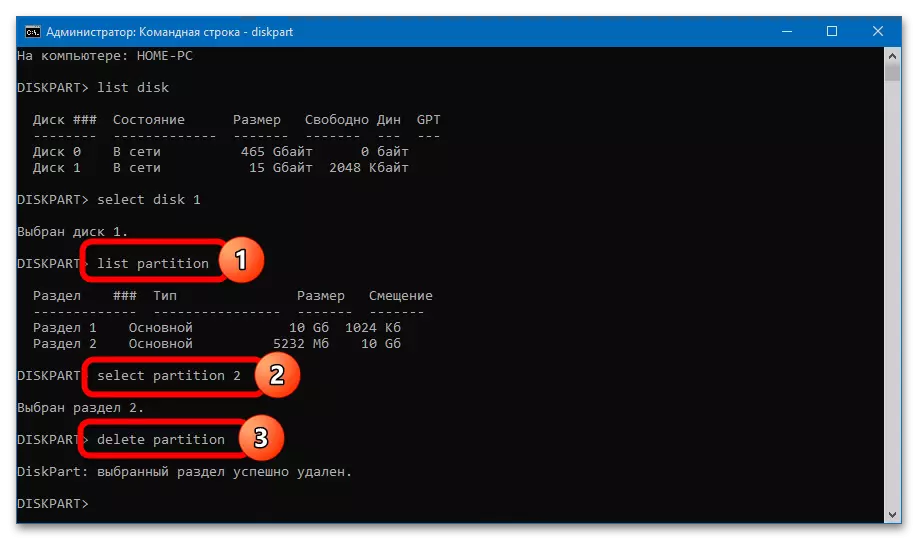
Kapasitas panyimpenan sing migunani kasedhiya kanggo digunakake lan ditampilake ing sistem "konduktor" bakal nyuda ukuran bagean remot - sampeyan bisa ndeleng ruang sing ora ditliti ing "manajemen drive".
Kanggo mbusak kabeh bagean lan wujud siji ing volume Slipe Flash sawise pilih Disk N, sampeyan kudu nindakake printah ing ngisor iki:
Resik (bakal nylametake drive saka bagean, ninggalake ruang sing ora digunakake)
Nggawe partisi utami.
Pilih Partisi 1.
Aktif.
Format FS = FAT32 cepet
Tugas.
Metu
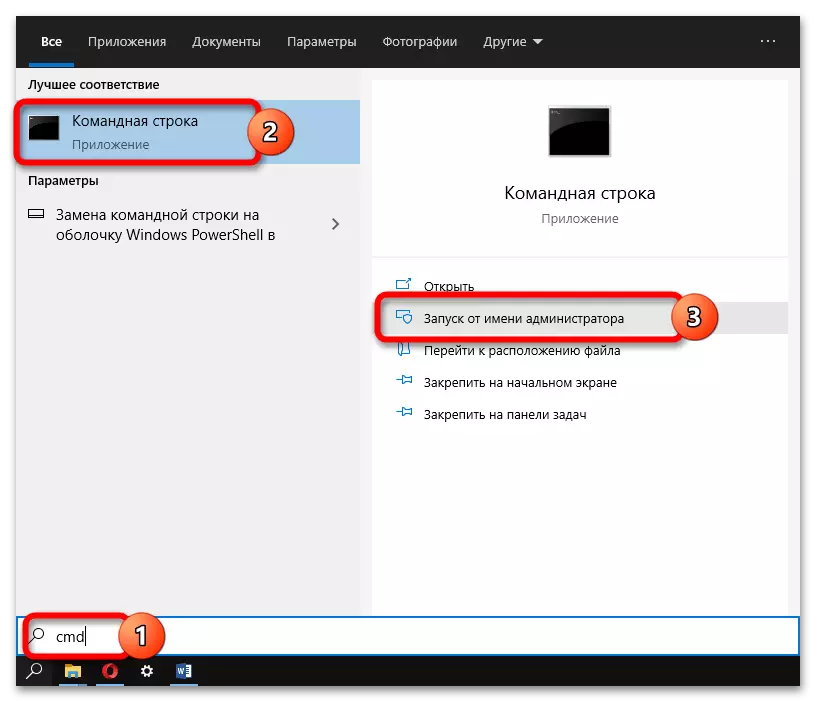
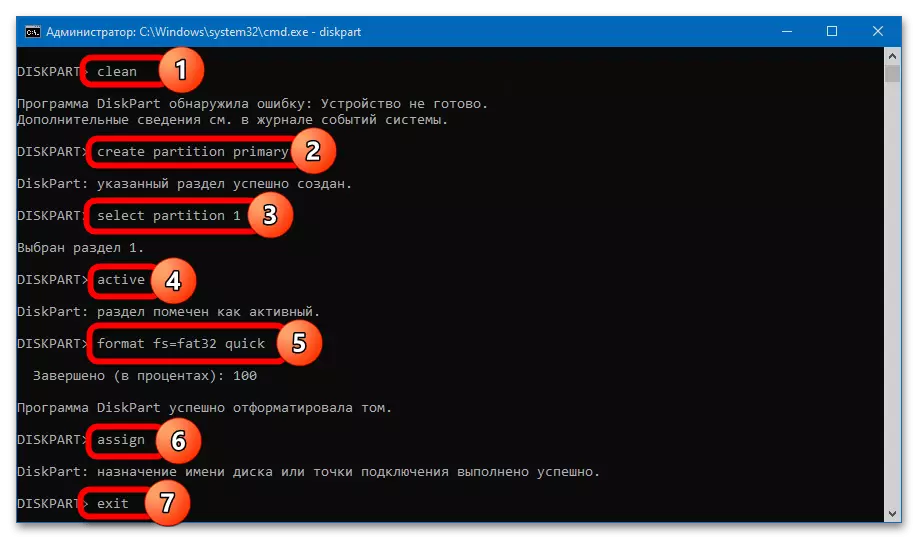
Aja nggatekake kabar babagan deteksi kesalahan (katon sawise ngetik panjalukan sing resik). Sadurunge nggawe volume anyar, operator USB ora bakal ditampilake ing "panjelajah".
Output bakal nampa lampu kilat kanthi pemisahan siji ing format FAT32. Yen NTF dibutuhake, jendela bisa ditutup sawise resik - Komando volume bakal dibusak, Format bisa ditindakake lan liwat "manajemen disk".
Cara 3: Asisten Pemisahan AMII
Asisten pemisahan AMII minangka manajer bagean sing gampang lan drive drive. Kanggo mbusak pemisahan ing Flash Drive, tindakake langkah-langkah kasebut:
- Pilih USB drive wis ana ing USB lan gunakake pilihan "Detail bagean" ing Operasi Bagean.
- Nemtokake metode busak - "Mbusak pemisahan kanthi cepet" (kanthi cepet kanthi kemampuan kanggo mbalekake data) utawa "mbusak bagean kasebut" (reresik lengkap tanpa pulih).
- Klik ing tombol "Aplikasi" ing sudhut kiwa ndhuwur jendela program. Konfirmasi eksekusi operasi, klik tombol "Go".
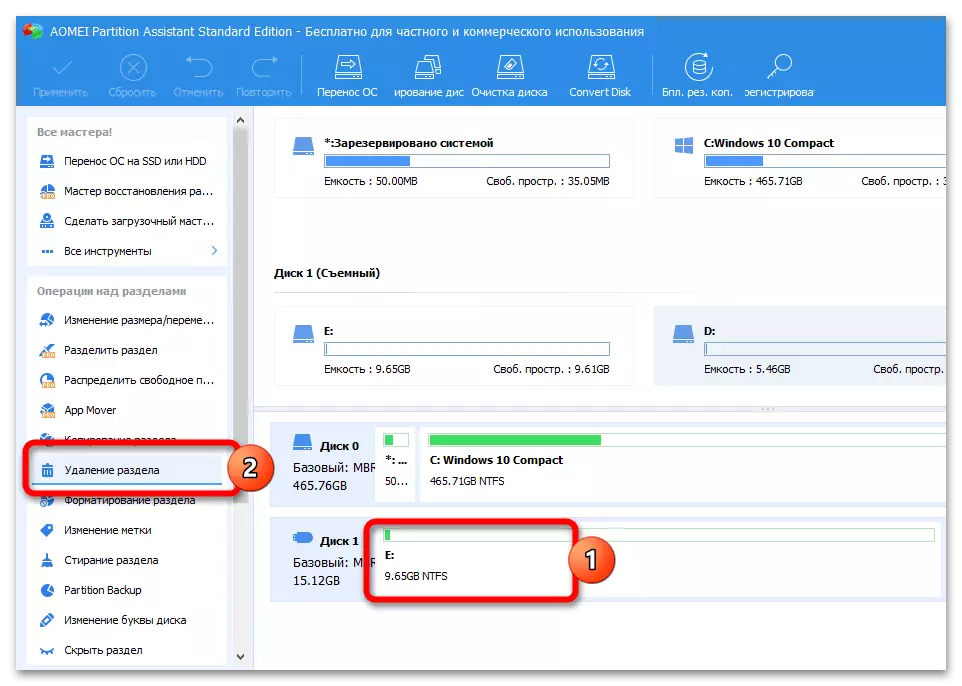
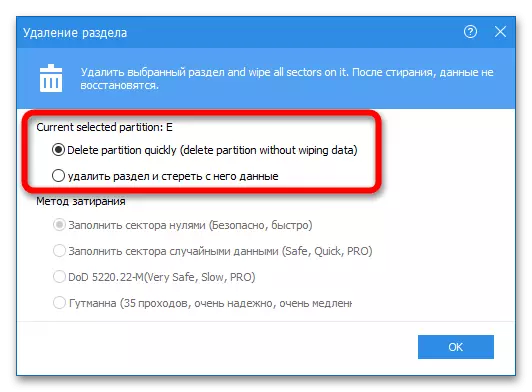
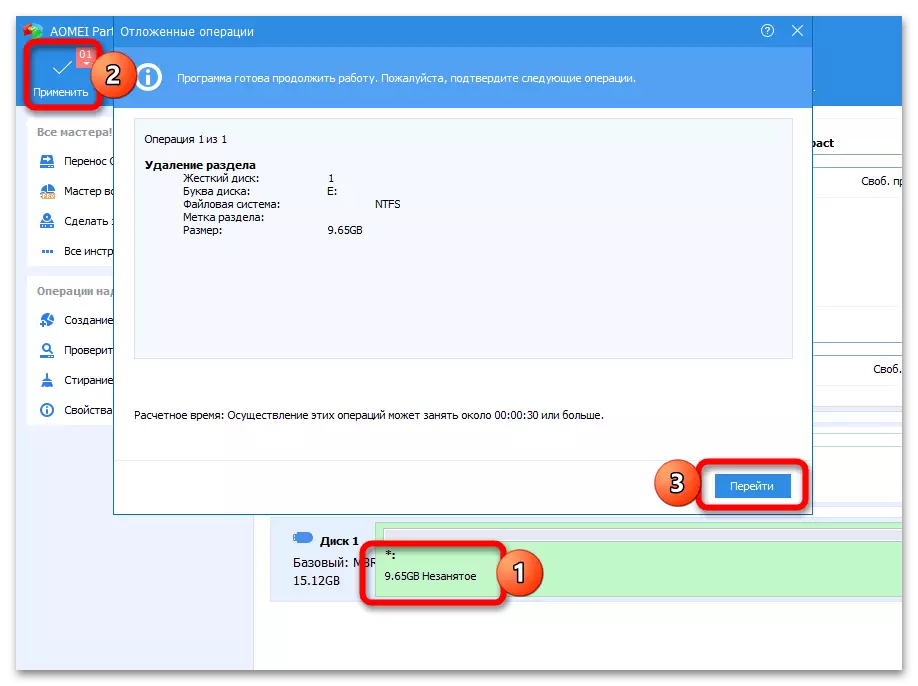
Mung ruang sing bakal digunakake kanggo digunakake ing bagean sing ana. Ing wektu sing padha, program kasebut bisa mbusak kabeh bagean ing siji klik - iki bakal nggawe volume siji ing volume kabeh volume lampu kilat:
- Sorot drive, klik "Busak kabeh bagean".
- Nemtokake cara nyapu (cepet utawa lengkap), konfirmasi pangowahan lan mbukak proses kasebut.
- Yen program ora ngrampungake format kanthi otomatis (papan bakal diwenehi label tembung "nganggur"), luwih nggunakake alat "Nggawe Seksi" - Ukuran sistem file lan label volume bisa ditemtokake.
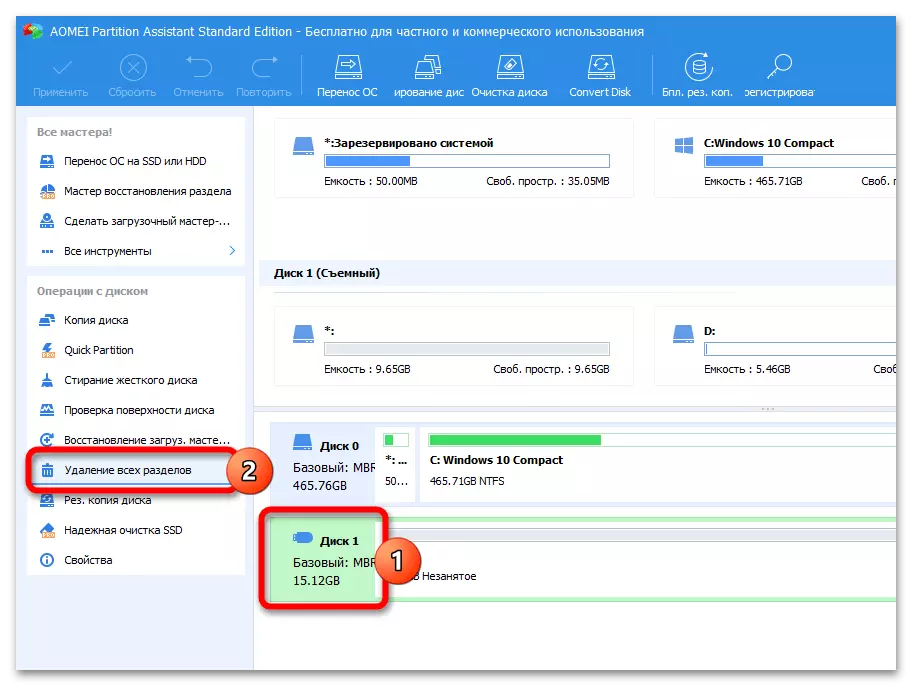
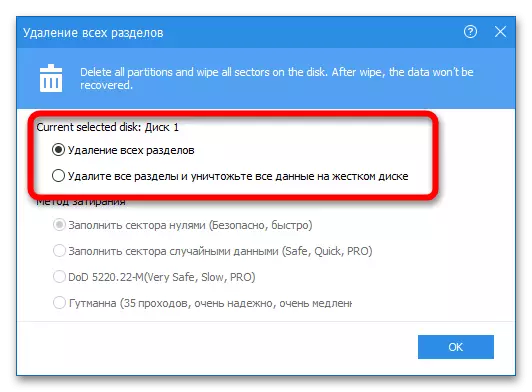
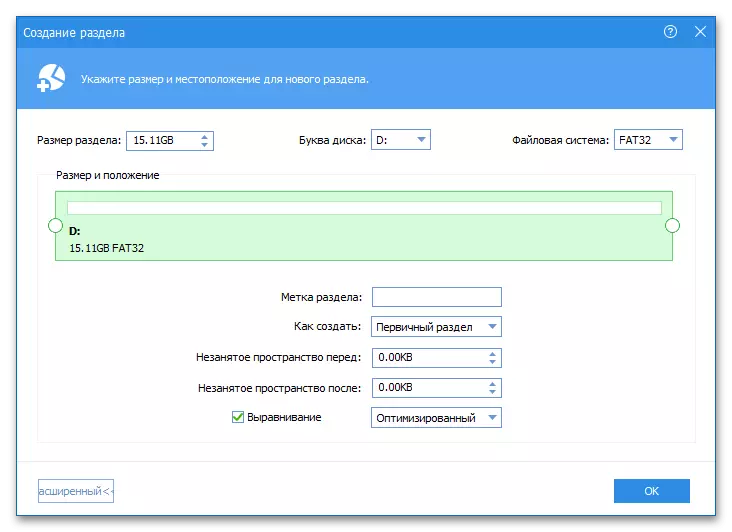
Yen perlu, sampeyan bisa ngganti ganti cepet USB drive utawa ngganti kanthi huruf - iki ditindakake liwat menu konteks drive ing program kasebut.
Cara 4: Wisaya Pemisahan Minitool
Wisaya pemisahan Minitool minangka alat sing trep kanggo nggarap drive USB. Mbusak partisi ditindakake miturut pandhuan ing ngisor iki:
- Pilih USB flash drive, klik ing sing ora perlu kanggo iki, klik "Busak Pemisahan" ing blok manajemen partition. Klik ing tombol "Aplikasi" kanggo miwiti prosedur kasebut.
- Pilih pilihan "Pindhah / Ngatur Ngatur" kanggo nambah bagean sing ana ing papan liyane (utama). Pindhah panggeser ing blok "Ukuran lan lokasi" menyang posisi sing oraja lan konfirmasi pangowahan kasebut.

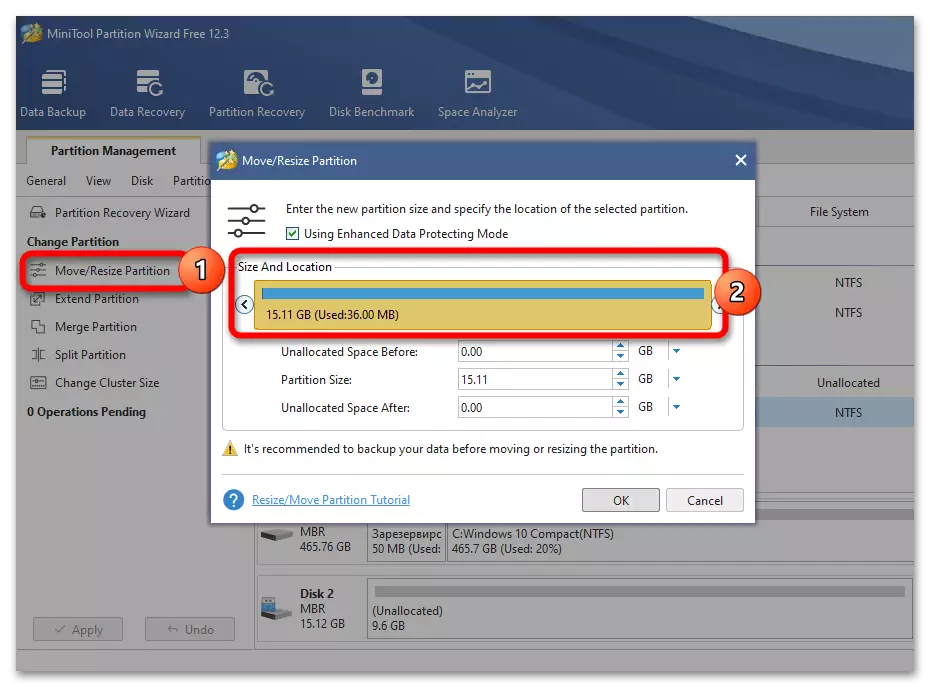
Ora kaya alat sistem "Manajemen Disk", Wisaya Pemisahan Minitool ora ngilangi kabeh bagean kanthi manual - mung nyingkirake ekstra lan "Sambungake" ruang gratis kanggo sing ana.
Cara 5: Manajer Pemisahan Paragon
Manajer Pemisahan Paragon minangka "manajemen disk" kanthi fungsi canggih lan ing cangkang sing luwih nyenengake. Algoritma nggunakake prasaja:
- Sorot bagean Delete, klik tombol "Busak Pemisahan".
- Program nampilake struktur drive flash ing mangsa ngarep. Klik ing "Delete Now".
- Yen siji partisi tetep ing drive, bisa ditambahi nggunakake papan sing diluncurake - kanggo iki, klik "Pindhah utawa ngowahi ukuran" ukuran "ukuran" ukuran "ukuran sing bener lan mbukak proses liwat" Ngganti saiki ".
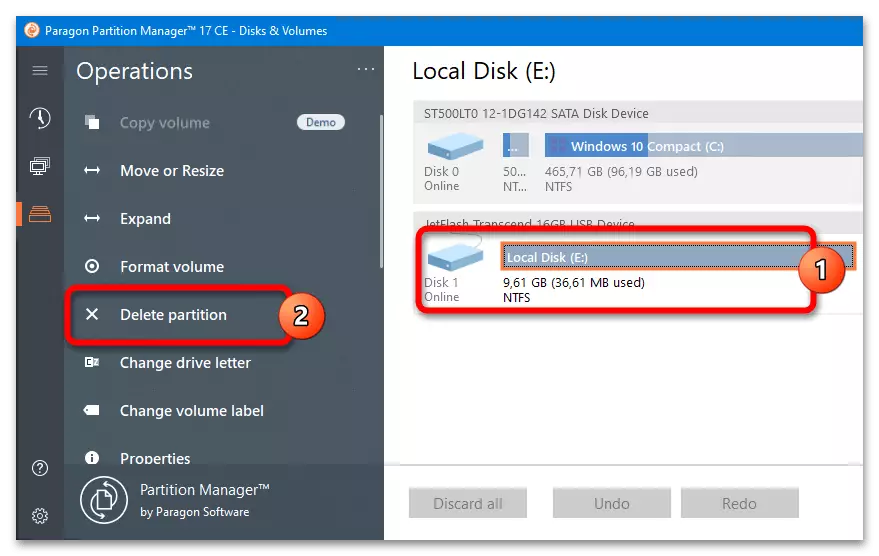
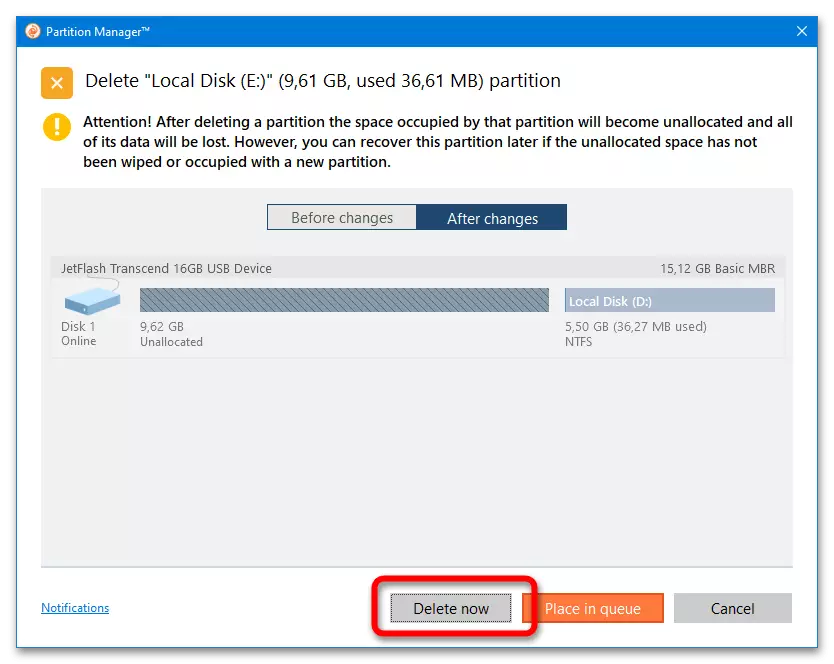
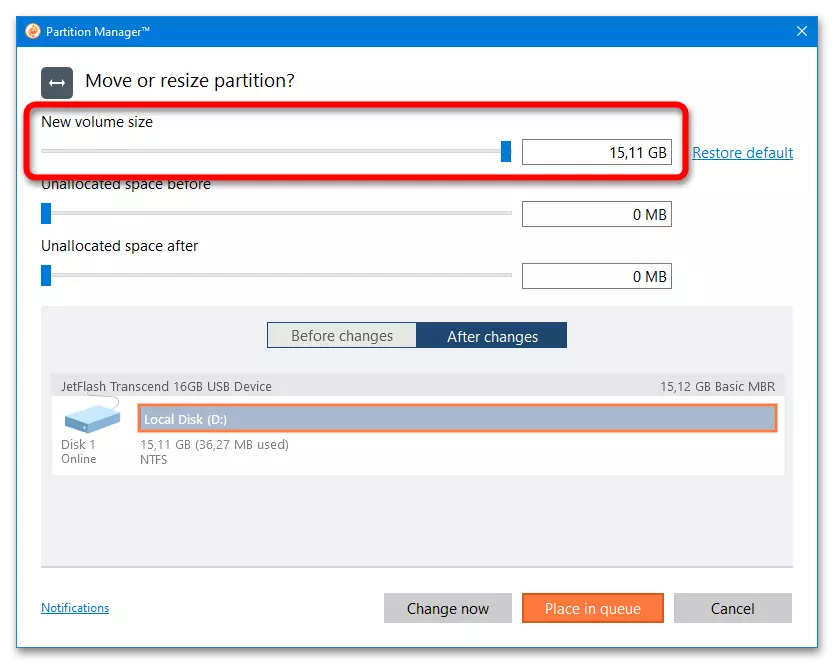
Jeneng lan paramèter liyane saka media uga bisa diganti liwat menu sisih program.
